两台电脑共享一台打印机怎么连接不上
在办公室或家庭环境中,多台电脑共享一台打印机是一种常见的需求,有时候我们会遇到两台电脑无法连接到共享打印机的问题。这可能是由于局域网连接不稳定或设置问题所致。要解决这个问题,我们需要仔细检查每台电脑的网络设置,确保它们都连接到同一个局域网,并且打印机共享功能已正确设置。接下来我们可以尝试重新安装打印机驱动程序或重启路由器来解决连接问题。通过这些简单的步骤,我们可以轻松地实现多台电脑共享一台打印机的目标。
具体步骤:
1.在“设备和打印机”中直接添加
1 打开开始菜单--->设备和打印机
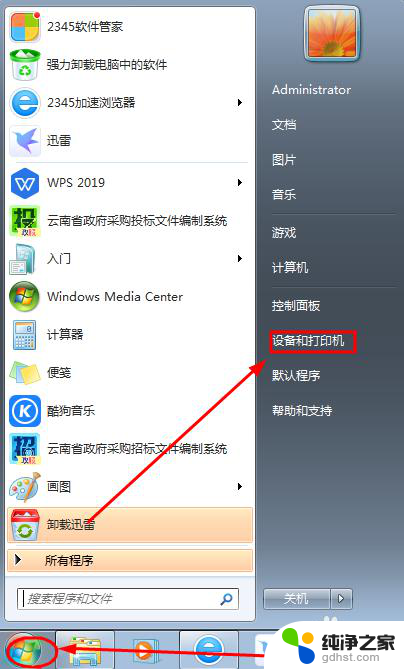
2.1.2 在设备和打印机窗口中,点击添加打印机。在下一步中选择“添加网络、无线或Bluetooth 打印机".
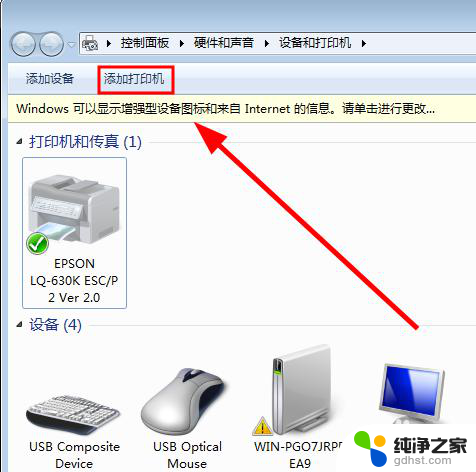
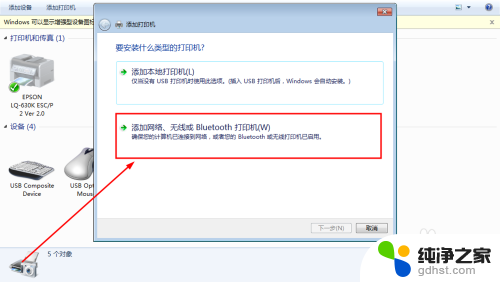
3.1.3 在搜索到的打印机列表中,选择7180dn打印机,然后继续下一步即可完成第一种安装方式。
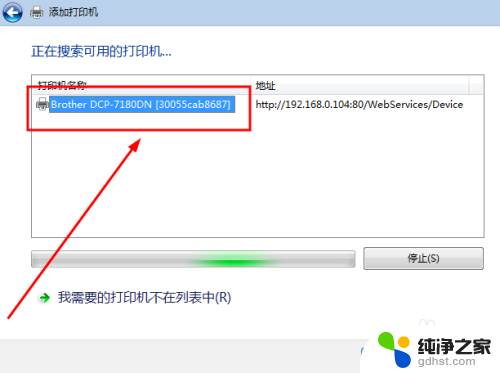
4.2. 在网络中添加
1 打开桌面上的”网络“,在网络设备例表中找到需要安装的打印机,直接双击即可自动安装。
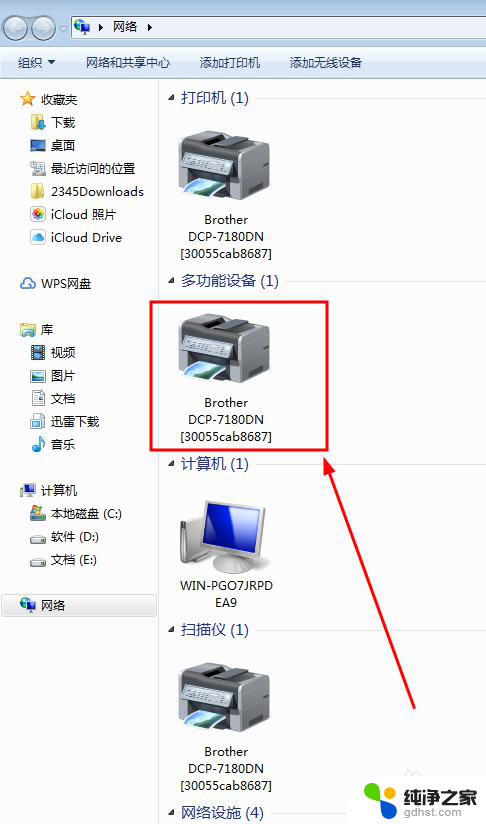
5.3.指定端口法
此种方法适合于低版本的操作系统作为主机共享打印机的方式,或不同位数的操作系统之间共享打印机。如32位的操作系统共享打印机给64位的系统,用这种方法可以避免各位共享错误;不同位数的操作系统必须事先脱机安装好打印机驱动;并知道共享主机的打印机共享路径如:\Pc2019/7180dn printer
3.1 在系统中先脱机安装好打印机驱动
可以在驱动天空中下载好相应型号的驱动,直接安装即可完成脱机安装驱动。
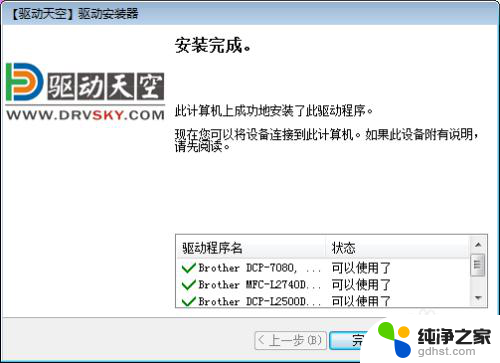
6.3.2从”设备和打印机”中添加打印机,然后选择“添加本地打印机”:
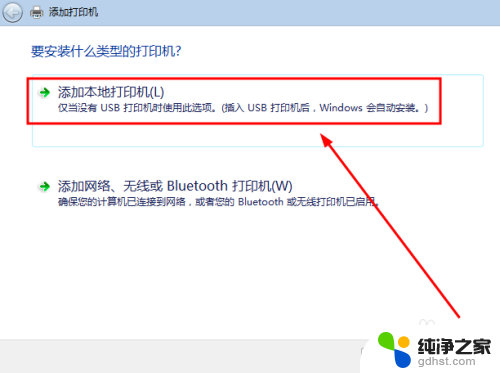
7.3.3 在选择打印机端口时,我们选择创建新端口。端口类型为“local Port",在端口中输入:”\Pc2019/7180dn printer“,最后确定即可。
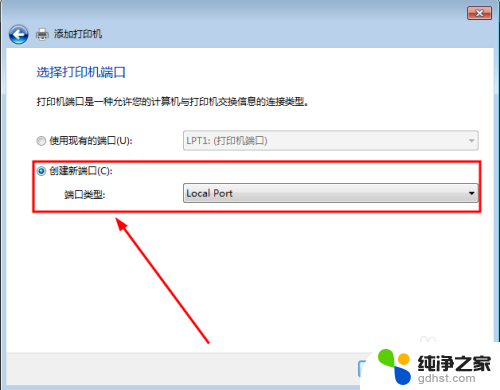
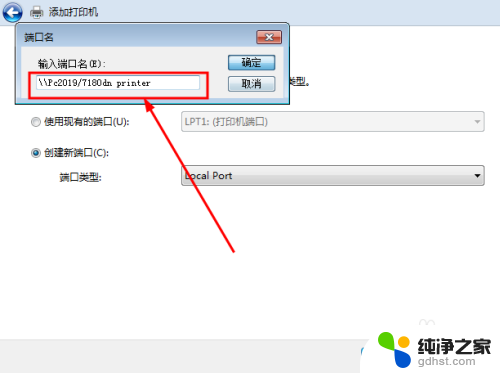
以上就是两台电脑共享一台打印机怎么连接不上的全部内容,如果遇到这种情况,您可以按照以上操作进行解决,非常简单快速,一步到位。
- 上一篇: 电脑不能打字是什么原因
- 下一篇: 苹果手机怎么把视频导入电脑
两台电脑共享一台打印机怎么连接不上相关教程
-
 两台外网电脑共享一台打印机
两台外网电脑共享一台打印机2024-04-28
-
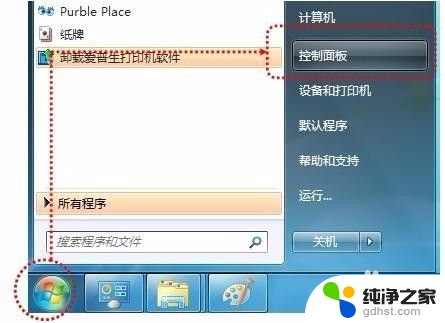 打印机怎么连接另一台电脑共享
打印机怎么连接另一台电脑共享2024-05-09
-
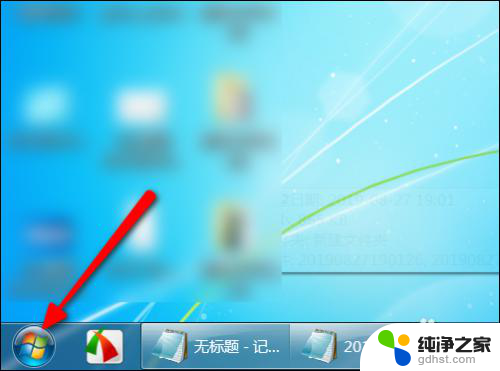 打印机怎样共享给另一台电脑
打印机怎样共享给另一台电脑2024-01-10
-
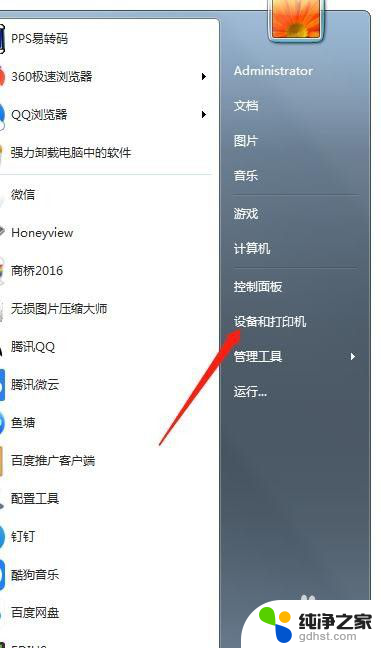 两台电脑怎么用一台打印机
两台电脑怎么用一台打印机2023-12-29
电脑教程推荐